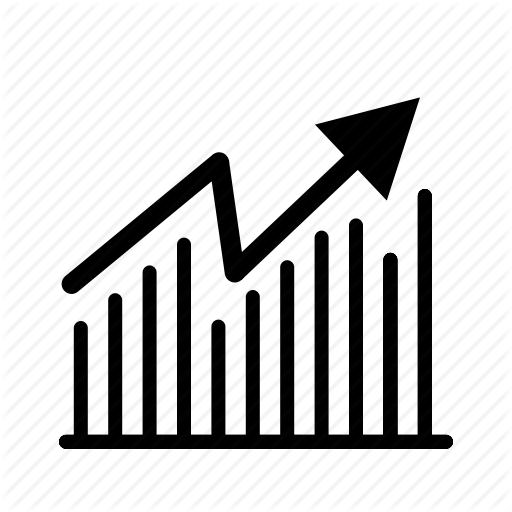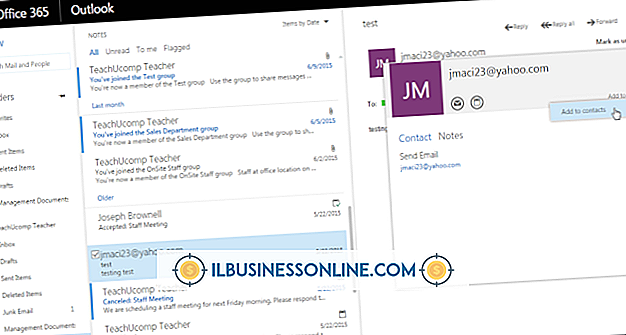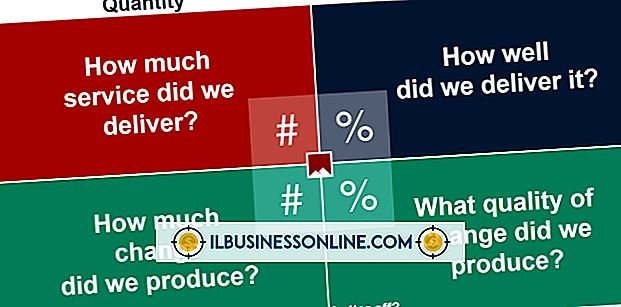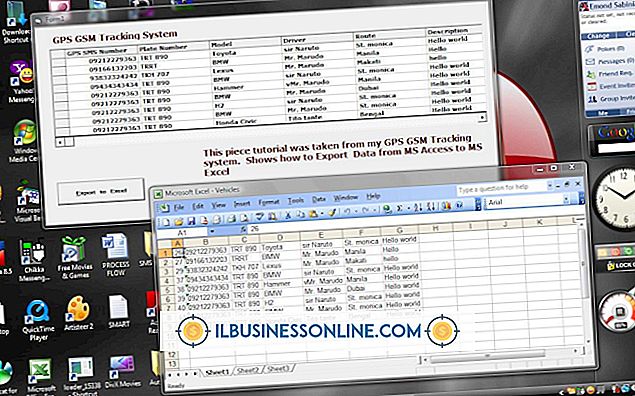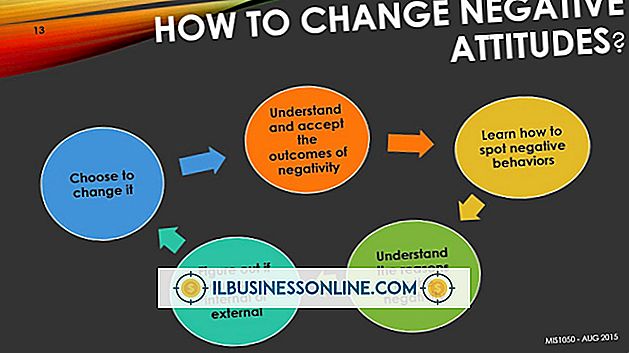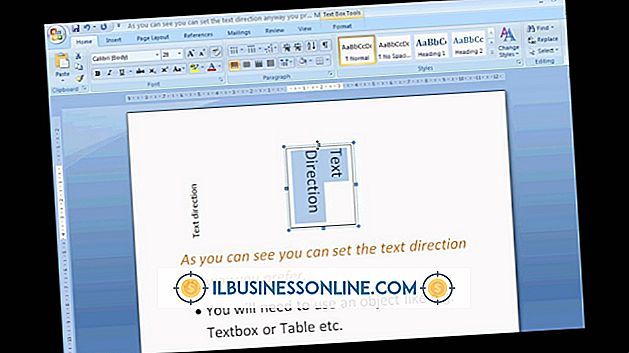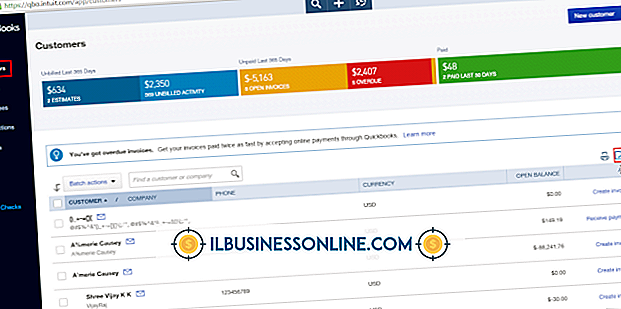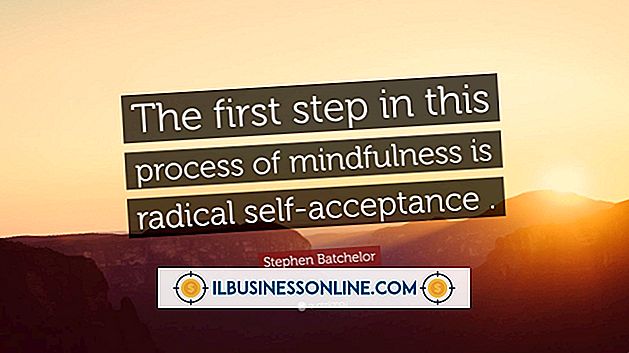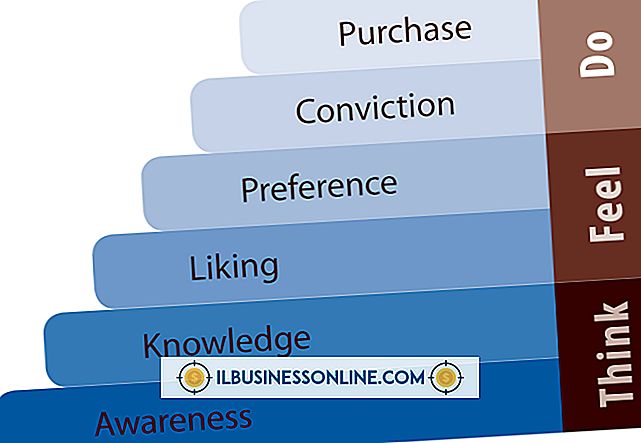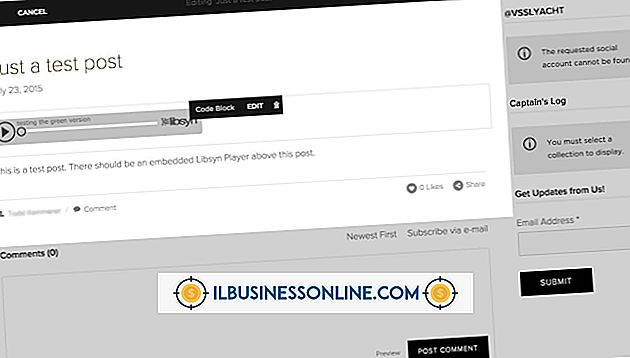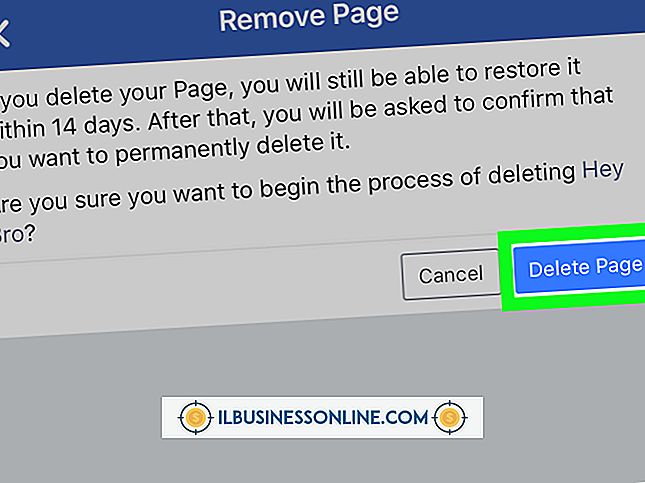Gemakkelijke manieren om meerdere berichten in Gmail te verwijderen

Inbox van Gmail kan maximaal 100 e-mails per pagina weergeven, dus als de e-mails die u wilt verwijderen meerdere pagina's bevatten, moet u ze doorzoeken en verwijderen in meerdere acties. Gmail biedt echter drie snellere methoden voor het verwijderen van meerdere berichten. Met de zoekfunctie kunt u alleen van toepassing zijnde resultaten weergeven en alle weergegeven berichten selecteren, zelfs als deze zich over meerdere pagina's uitstrekken. Het maken van een filter voert een vergelijkbare actie uit, maar een filter kan ook automatisch de verwijderactie uitvoeren voor nieuwe, inkomende berichten. Ten slotte biedt het keuzemenu Select snelle selecties van berichten met een ster, niet-sterren, gelezen en ongelezen die u vervolgens kunt verwijderen.
1.
Log in op uw Gmail-account.
2.
Voer een zoekterm in het zoekveld in. Voer bijvoorbeeld de naam, het e-mailadres of een trefwoord van iemand in. Om alle e-mails weer te geven, typt u "label: all" (zonder aanhalingstekens hier en overal).
3.
Vink het vakje aan de bovenkant van de zoekresultaten aan om alle resultaten op de pagina te selecteren.
4.
Klik op 'Alles selecteren ### conversaties' boven aan de zoekresultaten. Deze optie verschijnt alleen nadat u alle pagina-resultaten hebt geselecteerd.
5.
Klik op het prullenbakpictogram 'Verwijderen' en bevestig uw selectie als daarom wordt gevraagd. Als u dit doet, worden alle geselecteerde berichten verplaatst naar de map Prullenbak, waar ze na 30 dagen automatisch worden verwijderd; klik op "Meer", selecteer "Prullenbak", selecteer alle berichten zoals u eerder deed en klik vervolgens op "Verwijderen voor altijd" om de berichten onmiddellijk te verwijderen.
1.
Klik op het tandwielpictogram boven in de inbox en selecteer vervolgens 'Instellingen'.
2.
Klik op 'Filters' en selecteer vervolgens 'Nieuw filter maken' onder aan het venster.
3.
Voer uw filtercriteria in het pop-upvenster in, bijvoorbeeld het e-mailadres van een afzender, een specifiek onderwerp of een trefwoord. Om alle e-mails te vinden, voert u "*" in het veld "Van" in. Voer 'before: 2013/09/30' in het veld 'Has the Words' in en gebruik de huidige datum - of een willekeurige datum, maar zorg ervoor dat u de notatie YYYY / MM / DD gebruikt om alle eerdere e-mails te filteren.
4.
Klik op 'Filter maken met deze zoekopdracht'.
5.
Plaats een vinkje in het vak "Verwijderen" en plaats een vinkje in het vak "Filter toepassen op ### overeenkomende gesprekken hieronder".
6.
Klik op "Filter maken" om gefilterde resultaten te verwijderen en terug te keren naar de filterlijst. Verwijderde e-mails worden verplaatst naar de map Prullenbak, dus open de map Prullenbak, selecteer de e-mails en klik vervolgens op "Verwijderen voor altijd" om ze onmiddellijk te verwijderen.
7.
Klik op "Verwijderen" en bevestig uw selectie om het filter te verwijderen en te voorkomen dat het vervolgens wordt uitgevoerd op nieuwe, inkomende e-mails. Dit is geen probleem voor datumfilters.
1.
Klik op het label waarvoor u e-mails wilt verwijderen, zoals 'Inbox' of 'Alle berichten'. Als een label niet zichtbaar is, klikt u op 'Meer'.
2.
Klik op de vervolgkeuzepijl naast het bovenste selectievakje en selecteer vervolgens het type e-mails dat u wilt verwijderen. Het vervolgkeuzemenu biedt de volgende opties: Alle, Geen, Lezen, Ongelezen, Met ster en Zonder sterren. Als u een optie selecteert, worden alleen de e-mails van de bestaande pagina geselecteerd. Sommige opties, zoals "Alle", bieden een secundaire optie om alle e-mails te selecteren, zoals beschreven in het eerste gedeelte.
3.
Klik op "Verwijderen" om de geselecteerde e-mails naar de map Prullenbak te verplaatsen. Als u deze e-mails onmiddellijk wilt verwijderen, klikt u op 'Prullenbak', selecteert u de e-mails en klikt u vervolgens op 'Verwijderen voor altijd'.